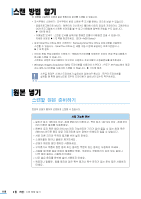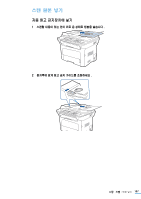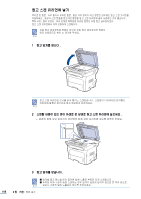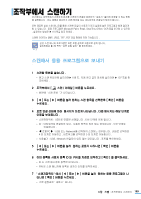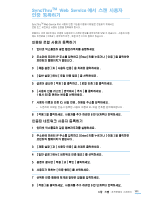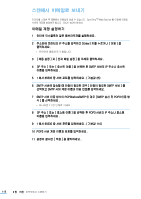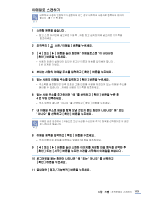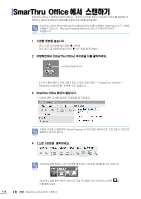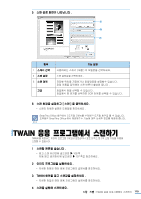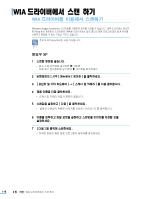Samsung SCX 4826FN User Manual (KOREAN) - Page 111
SyncThruTM Web Service에서 스캔 사용자 인증 등록하기
 |
UPC - 635753614824
View all Samsung SCX 4826FN manuals
Add to My Manuals
Save this manual to your list of manuals |
Page 111 highlights
SyncThruTM Web Service SyncThruTM Web Service DB 3 1 2 IP Enter 3 4 5 6 1 에서 50 7 ID ID 8 6 1 2 IP Enter 3 4 5 6 7 8 6 6 111
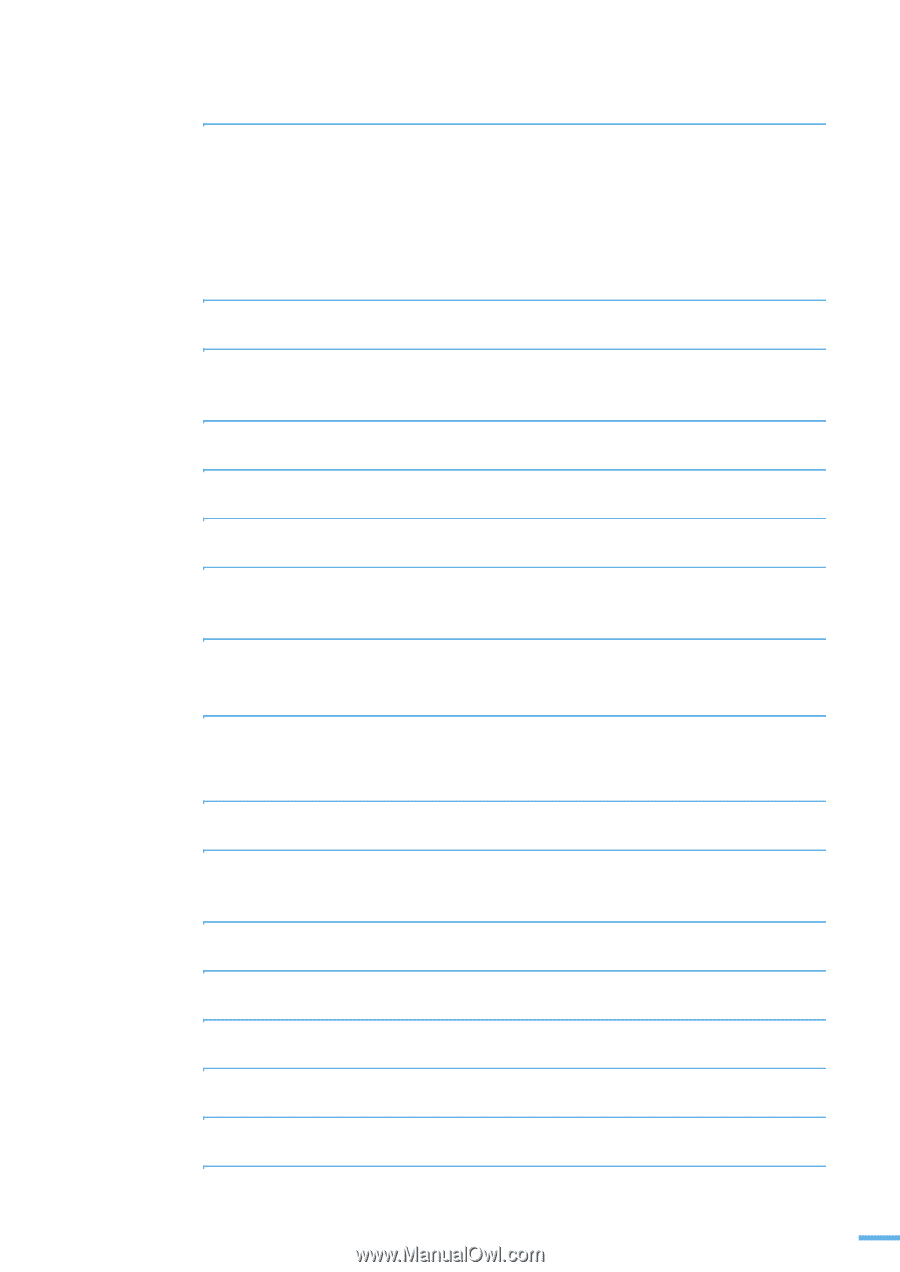
111
6 장
스캔
: 조작부에서 스캔하기
SyncThru
TM
Web Service 에서 스캔 사용자
인증 등록하기
SyncThru
TM
Web Service 에서 사용자 인증 기능을 이용해 이메일로 전송하기 위해서는
로컬 또는 네트워크 사용자 인증을 등록해야 합니다 .
로컬이나 서버 DB 에 있는 인증된 사용자만이 스캔된 정보를 네트워크로 보낼 수 있습니다 . 사용자 인증
에는 인증없음 ( 기본값 ), 네트워크 인증 , 로컬 인증 3 가지 종류가 있습니다 .
인증된 로컬 사용자 등록하기
1
인터넷 익스플로러 같은 웹브라우저를 실행하세요
2
주소란에 프린터 IP 주소를 입력하고 [Enter] 키를 누르거나 [ 이동 ] 을 클릭하면
프린터의 웹페이지가 열립니다 .
3
[ 제품 설정 ] 과 [ 사용자 인증 ] 을 차례로 클릭하세요 .
4
[ 일반 설정 ] 에서 [ 로컬 인증 필요 ] 을 선택하세요
.
5
설정이 끝나면 [ 적용 ] 을 클릭하고 , [ 로컬 인증 ] 을 클릭하세요 .
6
[ 사용자 인증 리스트 ] 영역에서 [ 추가 ] 를 클릭하세요 .
1 에서 50 중 원하는 번호를 선택하세요 .
7
사용자 이름과 인증 ID, 비밀 번호 , 이메일 주소를 입력하세요 .
•
스캔하여 이메일 전송시 등록된 사용자 이름과 ID, 비밀 번호를 입력해야합니다 .
8
[ 적용 ] 을 클릭하세요 . 사용자를 추가 하려면 6 번 단계부터 반복하세요 .
인증된 네트워크 사용자 등록하기
1
인터넷 익스플로러 같은 웹브라우저를 실행하세요 .
2
주소란에 프린터 IP 주소를 입력하고 [Enter] 키를 누르거나 [ 이동 ] 을 클릭하면
프린터의 웹페이지가 열립니다 .
3
[ 제품 설정 ] 과 [ 사용자 인증 ] 을 차례로 클릭하세요 .
4
[ 일반 설정 ] 에서 [ 네트워크 인증 필요 ] 를 선택하세요
.
5
설정이 끝나면 [ 적용 ] 과 [ 확인 ] 클릭하세요 .
6
사용자가 원하는 [ 인증 형태 ] 를 선택하세요 .
7
선택한 인증 형태에 맞게끔 알맞은 값들을 입력하세요 .
8
[ 적용 ] 을 클릭하세요 . 사용자를 추가 하려면 6 번 단계부터 반복하세요 .